미디어 생성 도구 없이 Windows 10 ISO 파일 다운로드하기
마이크로소프트는 공식 웹사이트를 통해 Windows 10 ISO 이미지를 누구나 다운로드할 수 있도록 제공합니다. 하지만 이미 Windows 시스템을 사용 중이라면 일반적으로 미디어 생성 도구를 먼저 다운로드해야 합니다. 이 가이드에서는 미디어 생성 도구를 사용하지 않고 Windows ISO 파일을 직접 다운로드하는 방법을 설명합니다.
마이크로소프트의 미디어 생성 도구는 Windows 운영체제 전용입니다. macOS나 Linux와 같은 다른 운영체제에서 웹사이트에 접속하면 ISO 파일을 직접 다운로드할 수 있는 페이지로 이동하게 됩니다. Windows 환경에서 ISO 파일을 직접 다운로드하려면 웹 브라우저가 다른 운영체제를 사용하고 있는 것처럼 속여야 합니다. 이를 위해 브라우저의 사용자 에이전트를 변경하는 방법을 사용할 수 있습니다.
사용자 에이전트는 웹사이트에 접속할 때 사용자의 운영체제와 브라우저 정보를 알려주는 문자열입니다. 웹사이트는 이 정보를 바탕으로 사용자 환경에 최적화된 페이지를 제공합니다. 사용자 에이전트를 변경하면 Windows 환경에서도 다른 운영체제를 사용하는 것처럼 속여 ISO 파일을 직접 다운로드할 수 있게 됩니다.
이 방법은 대부분의 브라우저에서 가능하지만, 여기서는 Google Chrome을 기준으로 설명합니다. Firefox, Edge, Safari 사용자라면 확장 프로그램 없이도 사용자 에이전트를 변경할 수 있는 방법을 참고하시기 바랍니다.
Windows 10 ISO 이미지 파일 다운로드 방법
먼저 Chrome 브라우저를 실행하고 마이크로소프트 윈도우 다운로드 페이지로 이동합니다.
Chrome 브라우저 오른쪽 상단의 점 세 개 메뉴를 클릭한 다음, “도구 더보기 > 개발자 도구”를 선택합니다. 또는 키보드에서 Ctrl + Shift + I 단축키를 사용할 수도 있습니다.

개발자 도구 창에서 메뉴 아이콘을 클릭한 다음 “도구 더보기 > 네트워크 조건”을 선택하여 활성화합니다.
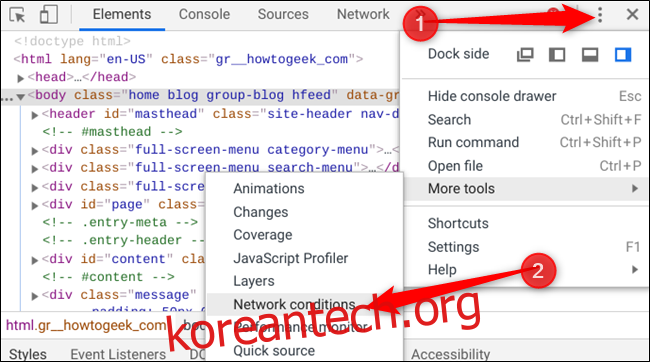
“사용자 에이전트” 섹션에서 “자동으로 선택” 옵션의 체크를 해제합니다.
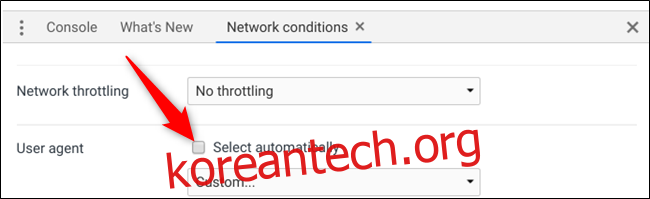
Chrome은 다양한 사용자 에이전트 목록을 제공합니다. 드롭다운 메뉴를 클릭하여 원하는 사용자 에이전트를 선택합니다.
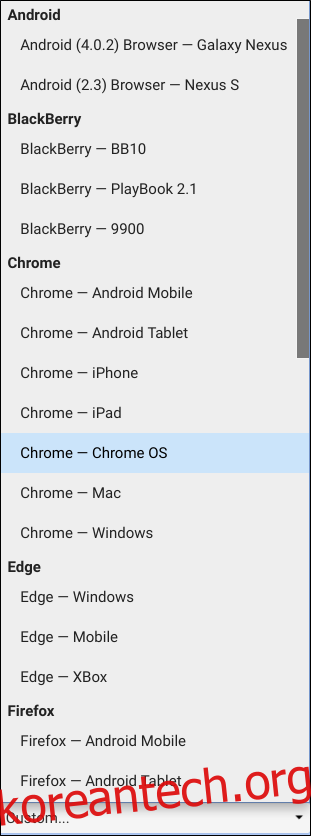
핵심은 Microsoft 서버가 Windows 환경이 아닌 것으로 인식하도록 속이는 것입니다. Windows 기반이 아닌 어떤 것으로도 충분하지만, 여기서는 예시로 BlackBerry BB10을 선택하겠습니다.

개발자 도구 창을 열어둔 상태에서 다운로드 페이지를 새로 고침합니다. 이제 Windows 10 ISO 버전 선택 드롭다운 메뉴가 나타납니다.
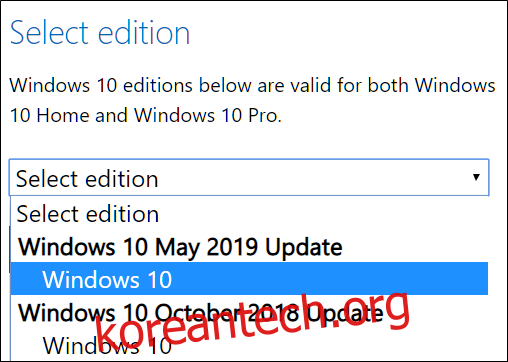
원하는 버전을 선택한 후 “확인” 버튼을 클릭합니다.
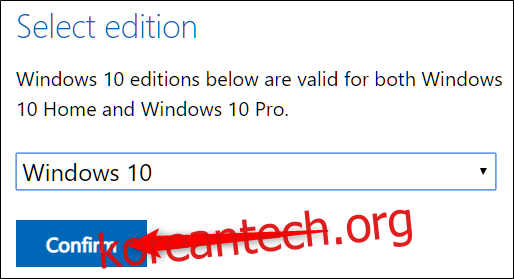
다음으로 원하는 언어를 선택하고 “확인”을 클릭합니다.
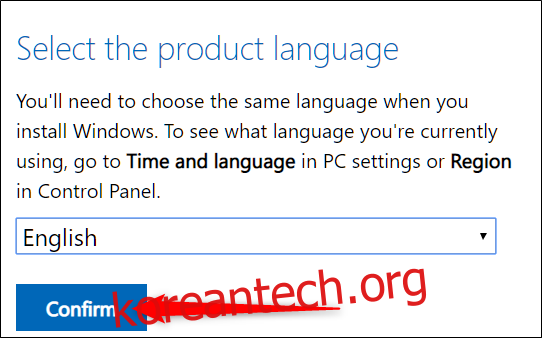
마지막으로 32비트 또는 64비트 버전을 선택하여 다운로드를 시작합니다. 다운로드 링크는 생성 시점부터 24시간 동안 유효합니다.
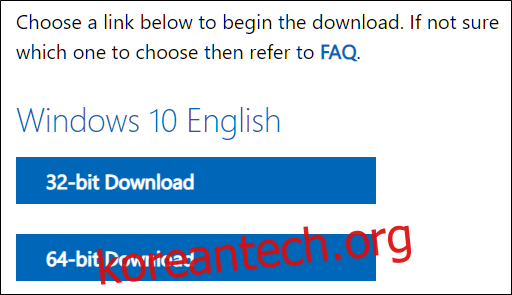
다운로드 위치를 선택하라는 메시지가 나타나면 원하는 경로를 지정하고 “저장”을 클릭합니다.
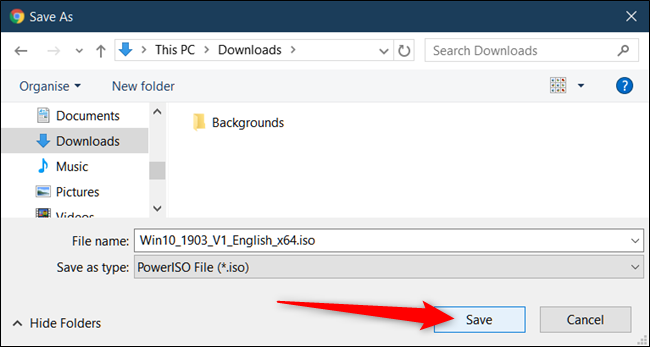
Chrome 개발자 도구 창을 닫는 즉시 브라우저의 사용자 에이전트는 원래대로 되돌아갑니다.
이것으로 Windows 10 ISO 파일 다운로드가 완료되었습니다. 이제 미디어 생성 도구를 설치하지 않고도 가상 머신에 설치하거나, 마운트하거나, USB 드라이브를 만들어서 부팅 설치를 진행할 수 있습니다.